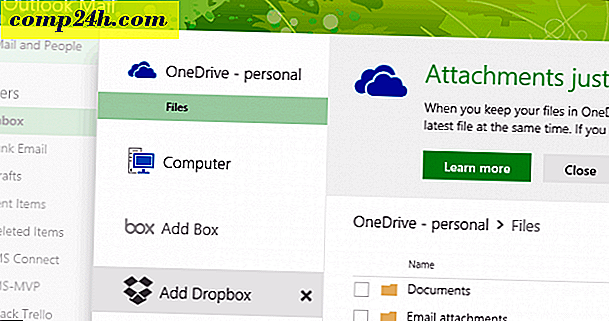iPhone Tips: Stopp bilder fra å bruke for mye plass
Running out of space på en iPhone ser ut til å skje med flere mennesker i det siste. Bilder er en sannsynlig synder. Før du går av å slette noen av disse uvurderlige bildene, er det noen ting du kan gjøre.
Importer bilder fra iPhone til datamaskinen
Da den originale iPhone kom ut og lenge før iCloud, måtte de fleste koble iPhone til iTunes. Det var slik du gjorde oppdateringer og installasjoner. Nå trenger ikke din iPhone en datamaskin til å fungere. Hvis du har en Mac eller PC med fotostrøm installert, skal bildene automatisk gå inn i datamaskinen. Du bør kunne slette dem trygt fra kamerarullen din og av iPhone.
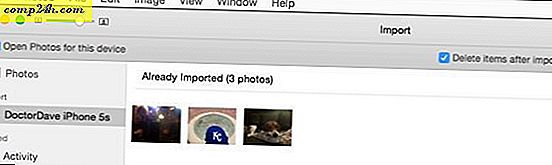
For de som ikke har fotostream installert eller aktivert, ser datamaskinen din som et annet kamera. Apple har en flott guide til hvordan du importerer bilder på en Mac eller PC. Hvis du er på en Mac, lanserer iPhoto eller bilder sannsynligvis når du kobler telefonen til din Mac. Når du har importert bildene til Mac, velger du Slett elementer etter import. Du kan også bruke Image Capture-programmet til å flytte bilder av iPhone. Det programmet gir deg ikke muligheten til å slette elementer etter import, men etter importen kan du velge bildene og trykke slett på tastaturet.
Windows-brukere har veiviseren for importfotografier som har vært der siden Vista. Brian skrev en flott guide til å gjøre dette med en Windows Surface RT, og det er veldig lik i Windows 8 og Windows 10. Importer bildene og velg slettingen fra enheten etter importeringsalternativet.
Etter at du har dem på datamaskinen din, kan du alltid kopiere bildene du vil beholde med deg til enhver tid.
Sletting av bilder uten datamaskin
Dette skjedde med en venn av meg. Han skjønte ikke at han var kort på plass, og han ble ledet av til et bryllup. Det var ikke en datamaskin i nærheten, og han trengte lagringsplassen med en gang. Cloud-tjenester lagret dagen.
OneDrive (nedlasting for iOS) gir nye brukere 15 GB ledig plass og kan doble den til 30 GB ved hjelp av kamerarulle-bonusen som lar deg sette OneDrive til å automatisk sikkerhetskopiere bildene dine. Denne plassen dekker ganske mye de mindre 16 GB iPhones. Jeg foretrekker Dropbox siden jeg allerede bruker det. De gir deg bare 2 GBs gratis, men du kan oppgradere til 1 TB plass for $ 9, 99 per måned. Andre tjenester vil automatisk laste opp bildene dine fra din iPhone også. Når appene laster opp bildene, kan du slette dem fra telefonen og vite at de er trygge.

Skjønnheten i denne løsningen hvis du vil vise bildene av vennene dine senere, er bildene fortsatt tilgjengelige fra telefonen. Du må bare vente på at de skal laste ned. Hvis du går på denne måten, kan du se dataplanen din. Begge programmene lar deg slå av med mobilnettverket for opplastinger.
Jeg anbefaler ikke å bruke Googles Foto-app. Disse bildene lastes ikke ned automatisk til datamaskinen. Hvis telefonen din ble stjålet eller din Google-konto hacket, er bildene borte for alltid. Med OneDrive og Dropbox synkronisert til datamaskinen din, vil de sikkerhetskopiere sammen med dataene dine.
Uansett hva du gjør, må du ikke slette dine dyrebare bilder unødvendig. Jeg ser dette hele tiden. Du kan fortsette å ta flotte bilder, du kan bare ikke lagre dem alle på iPhone.